Windows 10 アップデート
> パッチをダウンロードする
タッチデバイスドライバーを切り替える方法
1. zip ファイルを解凍します。
2.「DriverPatch.exe」をクリックします。 
3. 「ユーザーアカウント制御」ダイアログが表示された場合は、「はい」ボタンをクリックしてください。 
4. システムに eGalaxTouch ドライバーがインストールされたタッチ デバイスがある場合は、下の図のようなメッセージが表示されます。そして、ツールはタッチデバイスをインボックス(ネイティブ)ドライバーに切り替え始めます。 
成功すると、ウィンドウが自動的に閉じます。
ツールが eGalaxTouch ドライバーを備えた EETI タッチ デバイスを見つけられない場合、または Windows が Windows 10 ではない場合、下の図のようなエラー メッセージが表示されます。 
eGalaxTouch のショートカットがデスクトップに作成されます。
eGalaxTouch を開き、 「Constant Touch を有効にする」および「自動右クリックを無効にする」に進みます。


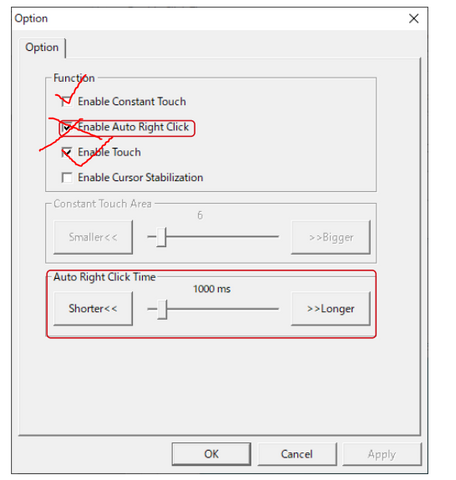
新しい設定を適用すると、一時的なホールドを実行する機能など、モニターは HMI と同様に動作するようになります。
問題が発生した場合は、tech@IndustrialMonitorDirect.com までご連絡ください。サポートを受けられます。

